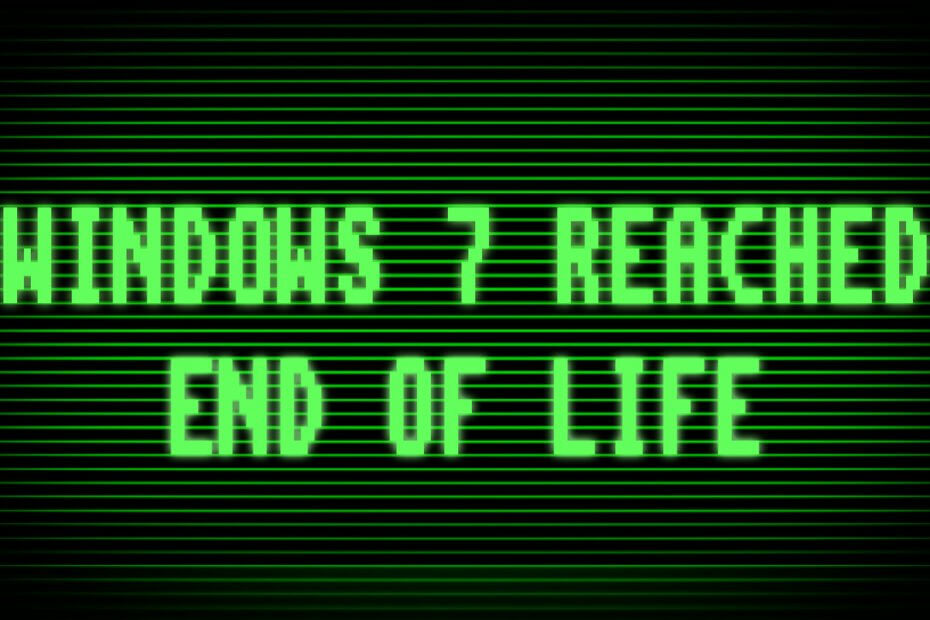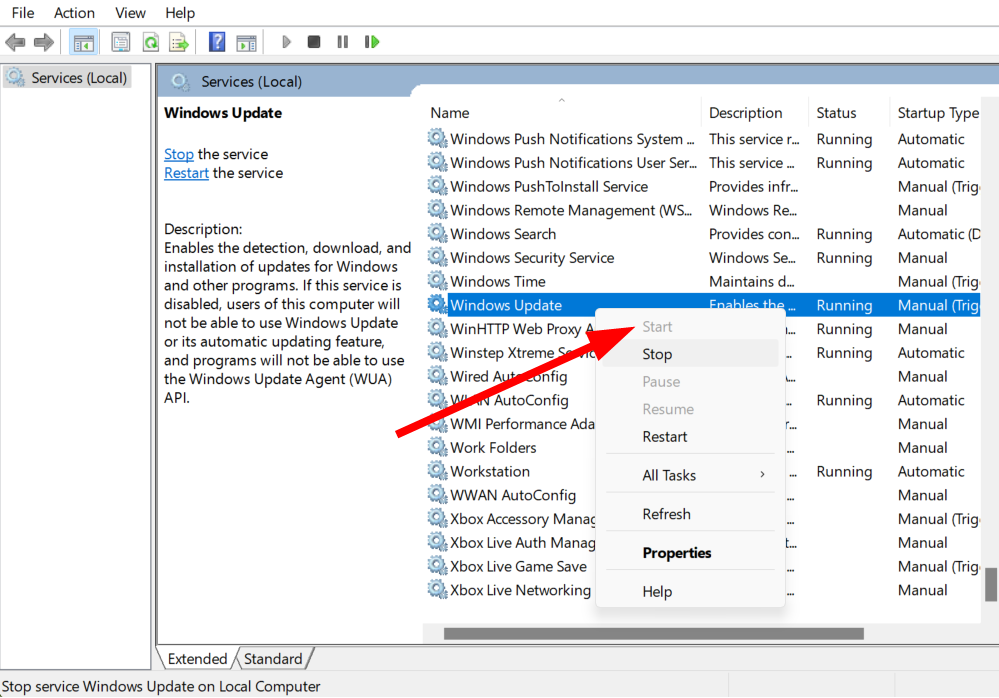Yritä suorittaa päivityksen vianmääritys heti
- Käyttäjät eivät voi käyttää tietokoneitaan, koska Windows 7 -päivitys on juuttunut 35 prosentin virheeseen.
- Ei vain Windows 7 -käyttäjät, vaan myös muiden Windows-versioiden käyttäjät ovat ilmoittaneet kohtaavansa tämän ongelman.
- Voit yrittää irrottaa tietokoneeseen liitetyt oheislaitteet tai suorittaa DISM-komennon korjataksesi ongelman.

XASENNA NAPSAUTTAMALLA LATAA TIEDOSTOA
Windows-päivitysten epäonnistumiset voivat olla ärsyttäviä! Fortectin avulla pääset eroon virheistä, jotka johtuvat puuttuvien tai vioittuneista tiedostoista päivityksen jälkeen. Apuohjelma ylläpitää arkistoa alkuperäisistä Windows-järjestelmätiedostoversioista ja käyttää käänteistä algoritmia vaurioituneiden versioiden vaihtamiseen hyviin.
- Lataa Fortect ja asenna se tietokoneellasi.
- Aloita työkalun skannausprosessi etsimään vioittuneet tiedostot, jotka ovat ongelmien lähde.
- Napsauta hiiren kakkospainikkeella Aloita korjaus ratkaistaksesi tietokoneesi tietoturva- ja suorituskykyongelmia.
- Fortectin on ladannut 0 lukijat tässä kuussa.
Onko Windows 7 -tietokoneesi Windows-päivitys jumissa 35 %:ssa? Useat käyttäjät vahvistavat odottavansa tunteja, mutta mitään ei tapahdu, koska Windows 7 -päivitys on jumissa 35 prosentissa. Jotkut pystyivät käyttämään tietokoneitaan, kun taas toiset eivät.
Onneksi tässä oppaassa annamme sinulle joukon ratkaisuja, jotka auttavat sinua ratkaisemaan Windows 7 -päivityksen, joka on juuttunut 35 prosenttiin. Parasta tässä oppaassa on, että voit soveltaa ratkaisuja myös muihin Windows-versioihin. Mennään suoraan asiaan.
Miksi Windows 7 -päivitys on jumissa 35 prosentissa?
Ennen kuin otamme ratkaisuja käyttöön, on erittäin tärkeää ymmärtää, mikä tarkalleen aiheuttaa ongelman, joka meidän tapauksessamme on Windows 7 -päivityksen jumissa 35%.
- Vanhentuneet ajurit: Vanhentuneet ohjaimet voivat olla ristiriidassa järjestelmäpäivityksen kanssa. On erittäin tärkeää pitää kaikki kuljettajat ajan tasalla virheiden välttämiseksi.
- Yhteensopimattomat oheislaitteet liitetty tietokoneeseen: Todennäköisesti jotkut tietokoneeseen liitetyt oheislaitteet tai laitteet aiheuttavat ongelman.
- Kolmannen osapuolen ohjelmaristiriita: Usein tietokoneellesi asentamamme kolmannen osapuolen sovellukset häiritsevät järjestelmän prosesseja ja aiheuttavat useita ongelmia.
- Korruptoituneet väliaikaiset tiedostot: Väliaikaiset tiedostot luodaan jotta järjestelmäsi muistaa joitain sovelluksen sisäisiä asetuksia. Jos ne korruptoituvat, kohtaat useita ongelmia.
Kuinka voin korjata Windows 7 -päivityksen, joka on juuttunut 35 prosentin ongelmaan?
Tässä on muutamia asioita, jotka suosittelemme tekemään ennen edistyneiden vianetsintämenetelmien käyttöä.
- Yrittää käynnistämällä tietokoneesi uudelleen. On mahdollista, että järjestelmäsi ei pystynyt lataamaan tärkeää Windows-päivitykseen liittyvää tiedostoa.
- Tarkista Internet-yhteys. Jos Internet-yhteys on viallinen, järjestelmä ei saa yhteyttä palvelimeen.
- Poista väliaikaiset tiedostot. Jos sinulla on ongelmia väliaikaisten tiedostojen poistamisessa tietokoneeltasi, voit seurata tätä ohjetta.
- Irrota tietokoneeseen liitetyt oheislaitteet ja tarkista, korjaako tämä päivitysvirheen vai ei.
- Poista ei-toivotut ohjelmat tietokoneeltasi.
Siirrytään nyt kohti vianetsintämenetelmää, joka on auttanut käyttäjiä korjaamaan tämän ongelman.
1. Ota tietojen suorittamisen esto käyttöön
- paina Voittaa + R avaimet avataksesi Juosta dialogia.
- Tyyppi sysdm.cpl ja osui Tulla sisään.

- Klikkaa Pitkälle kehittynyt -välilehti.

- Alla Esitys osio, valitse asetukset.

- Valitse Tietojen suorittamisen estäminen.

- Valita Ota DEP käyttöön vain välttämättömille Windows-ohjelmille ja -palveluille vaihtoehto.

- Klikkaus Käytä.
- Käynnistä tietokoneesi uudelleen ja tarkista, ratkaiseeko tämä ongelman vai ei.
Useiden käyttäjien mukaan Data Execution Prevention -ominaisuuden käyttöönotto ratkaisee Windows 7 -päivityksen juuttunut 35 % virheeseen, koska tämä ominaisuus estää muita prosesseja keskeyttämästä Windows-päivitystä käsitellä asiaa.
2. Suorita Windows-päivityksen vianmääritys
- Avaa alkaa valikosta.
- Tyyppi vianmääritys ja avaa se.
- Alla Järjestelmä ja turvallisuus, Klikkaa Korjaa Windows Update -ongelmat.

- Klikkaus Seuraava.

- Vianetsintä havaitsee virheet ja kehottaa sinua korjaamaan ne.
- Windows 7 -päivitysvirhe 80072efe [ratkaistu]
- Windows 7 -tietokone jumiutuu satunnaisesti: 5 tapaa korjata se
- Windows Update -virhe 800B0100: 7 pikakorjausta
- Windows 7 -päivityksen virhekoodit: yleisiä ongelmia ja korjauksia
3. Käynnistä Windows Update Service uudelleen
- paina Voittaa + R avaimet avataksesi Juosta dialogia.
- Tyyppi services.msc ja osui Tulla sisään.

- Napsauta hiiren kakkospainikkeella Windows Update -palvelu ja valitse Lopettaa kontekstivalikosta.

- Odota hetki ja napsauta sitten hiiren kakkospainikkeella Windows Update -palvelu ja valitse alkaa.

- kiinni Palvelut.
- Uudelleenkäynnistää tietokoneellesi ja tarkista, ratkaiseeko tämä ongelman vai ei
On mahdollista, että Windows-päivityspalvelulla on sisäisiä ongelmia tai se ei onnistunut lataamaan jotakin tärkeää tiedostoa, joka on juuttunut Windows 7 -päivityksen 35 prosenttiin. Voit käynnistää Windowsin päivityspalvelun uudelleen ja tarkistaa, korjaako tämä ongelman vai ei.
4. Suorita DISM-komento
- Käynnistä uudelleen tietokoneellesi Windows 7 -CD- tai DVD-levyllä.
- paina mitä tahansa näppäintä kun saat Paina mitä tahansa näppäintä käynnistääksesi CD- tai DVD-viestistä päästäksesi Windowsin palautusympäristöön.
- Valitse Windows 7 -kieli ja muut asetukset.

- Valitse Seuraava.
- Klikkaa Korjaa tietokoneesi.

- Klikkaa Komentokehote.

- Kirjoita alla olevat komennot ja paina Tulla sisään.
dism /image: C:\ /cleanup-image /revertpendingactions
- Anna DISM: n suorittaa prosessi loppuun.
- Käynnistä tietokoneesi uudelleen ja tarkista, korjaako tämä ongelman vai ei.
5. Suorita järjestelmän palautus
- Käynnistä uudelleen tietokoneellesi Windows 7 -CD- tai DVD-levyllä.
- paina mitä tahansa näppäintä kun saat Paina mitä tahansa näppäintä käynnistääksesi CD- tai DVD-viestistä päästäksesi Windowsin palautusympäristöön.
- Valitse Windows 7 -kieli ja muut asetukset.

- Valitse Seuraava.
- Klikkaa Korjaa tietokoneesi.

- Valitse Järjestelmän palauttaminen.

- Napsauta järjestelmän palautuspistettä ja valitse Seuraava.
- Tietokoneesi palautetaan nyt takaisin, kun kaikki toimi normaalisti.
Tämä ratkaisu on hyödyllinen, kun olet odottanut pitkään, eikä mitään tapahdu. Ainoa vaihtoehto nyt on unohtaa päivitys ja palauttaa tietokoneesi tilaan, jossa kaikki toimi normaalisti tai kun pääsit käyttämään tietokonettasi.
Se on meiltä tässä oppaassa. 35 %:iin juuttunut Windows 7 -päivitys ei kuitenkaan ole ainoa käyttäjiä vaivaava virhe. Käyttäjät ovat ilmoittaneet kohtaavansa ongelmia Windows 7 -tietokoneensa päivittämisessä, joka voidaan ratkaista noudattamalla ohjetta.
Meillä on myös opas, joka tarjoaa useita ratkaisuja useimpiin yleisiä Windows 7 -päivitysvirheitä. Kerro meille alla olevissa kommenteissa, mikä yllä olevista ratkaisuista ratkaisi Windows-päivityksen, joka oli juuttunut 35 prosenttiin.
Onko sinulla edelleen ongelmia?
Sponsoroitu
Jos yllä olevat ehdotukset eivät ratkaisseet ongelmaasi, tietokoneessasi saattaa esiintyä vakavampia Windows-ongelmia. Suosittelemme valitsemaan all-in-one-ratkaisun, kuten Fortect korjata ongelmat tehokkaasti. Asennuksen jälkeen napsauta vain Näytä&Korjaa -painiketta ja paina sitten Aloita korjaus.